Ինչպես գիտեք, նոութբուքերը տարբերվում են սեղանադիր համակարգիչներից ոչ միայն արտաքին սարքերի տեսքով և դասավորվածությամբ: Որպես կանոն, դյուրակիր համակարգիչների համար մշակվում են հատուկ «շարժական» լուծումներ `ավելի ցածր էներգիայի սպառմամբ և չափսերով: Փոփոխությունները ազդում են նաև BIOS- ի վրա: Այնուամենայնիվ, այստեղ շատ տարբերություններ չկան:
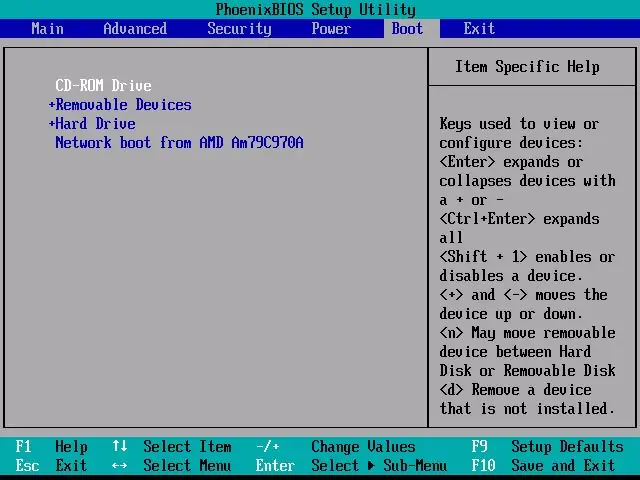
Հրահանգներ
Քայլ 1
Յուրաքանչյուր ոք, ով գործարկել է BIOS կառավարման վահանակը ցանկացած աշխատասեղանի վրա, սովոր է հաճախակի հարվածել Del կոճակին ՝ BIOS գործարկելու համար: Դա պայմանավորված է նրանով, որ մայրական սալիկների գերակշիռ մեծամասնությունը հիմնական մուտքային-ելքային համակարգի («Հիմնական մուտքային-ելքային համակարգ» ՝ BIOS) չիպերի նույն մատակարարն ունի: Նոթբուքերի դեպքում իրավիճակը մի փոքր այլ է. BIOS- ի գործարկման բանալին կարող է տարբերվել արտադրողից արտադրող:
Քայլ 2
Նոութբուքը միացնելիս մանրակրկիտ նայեք էկրանի ներքևին: «Սեղմեք F2- ը ՝ կարգավորում մտնելու համար» նման հաղորդագրությունը կարճ ժամանակ հայտնվում է էկրանի ձախ կամ աջ ներքևում: Հնարավոր է, ձեր նոութբուքում գրությունը մի փոքր այլ կլինի, բայց ամենակարևորը `հիշել այս տողում նշված բանալին: Հենց այս բանալին է խաղում «Deleteնջել» կոճակի դերը սովորական համակարգիչ գործարկելիս:
Քայլ 3
Վերագործարկեք նոութբուքը, եթե ժամանակ չեք ունեցել սեղմել ստեղնը և բեռնախցիկն սկսելուց անմիջապես հետո մի քանի անգամ սեղմել նախկինում նշված ստեղնը (շատերը, որպեսզի չսխալվեք, օգտագործեք կրկնակի սեղմման տեխնիկան մինչև BIOS էկրանը հայտնվում է):
Քայլ 4
Ձեր նոութբուքում տեղադրված մայր սալիկի օգտագործման ձեռնարկից կարող եք նաև պարզել անհրաժեշտ կոճակը: Ձեռնարկի մեջ (որը հաճախ անվանում են «ձեռնարկ») փնտրեք «Bios Features» բաժինը: Այն ոչ միայն քայլ առ քայլ նկարագրում է BIOS էկրանին զանգահարելու գործընթացը, այլ նաև ձեր դյուրակիր համակարգիչը կարգավորելու առաջարկությունները, ինչպես նաև այնտեղ պարունակվող բոլոր իրերի նկարագրությունը:
Քայլ 5
Ներբեռնեք մայրիկի ձեռնարկը ձեր նոութբուքի արտադրողի պաշտոնական կայքից, այն դեպքում, երբ ձեռնարկի թղթային տարբերակը կորել է այս կամ այն պատճառով:






